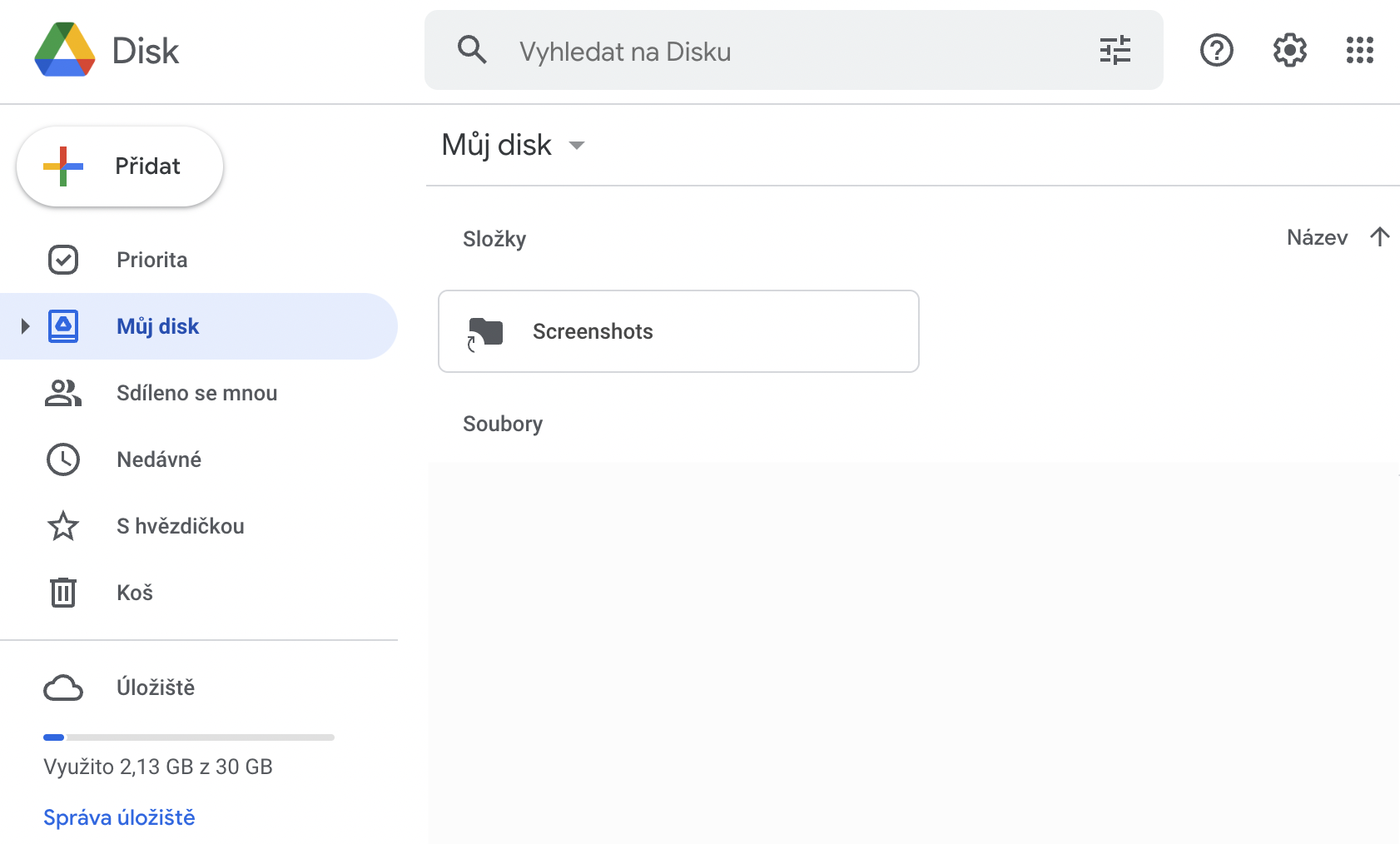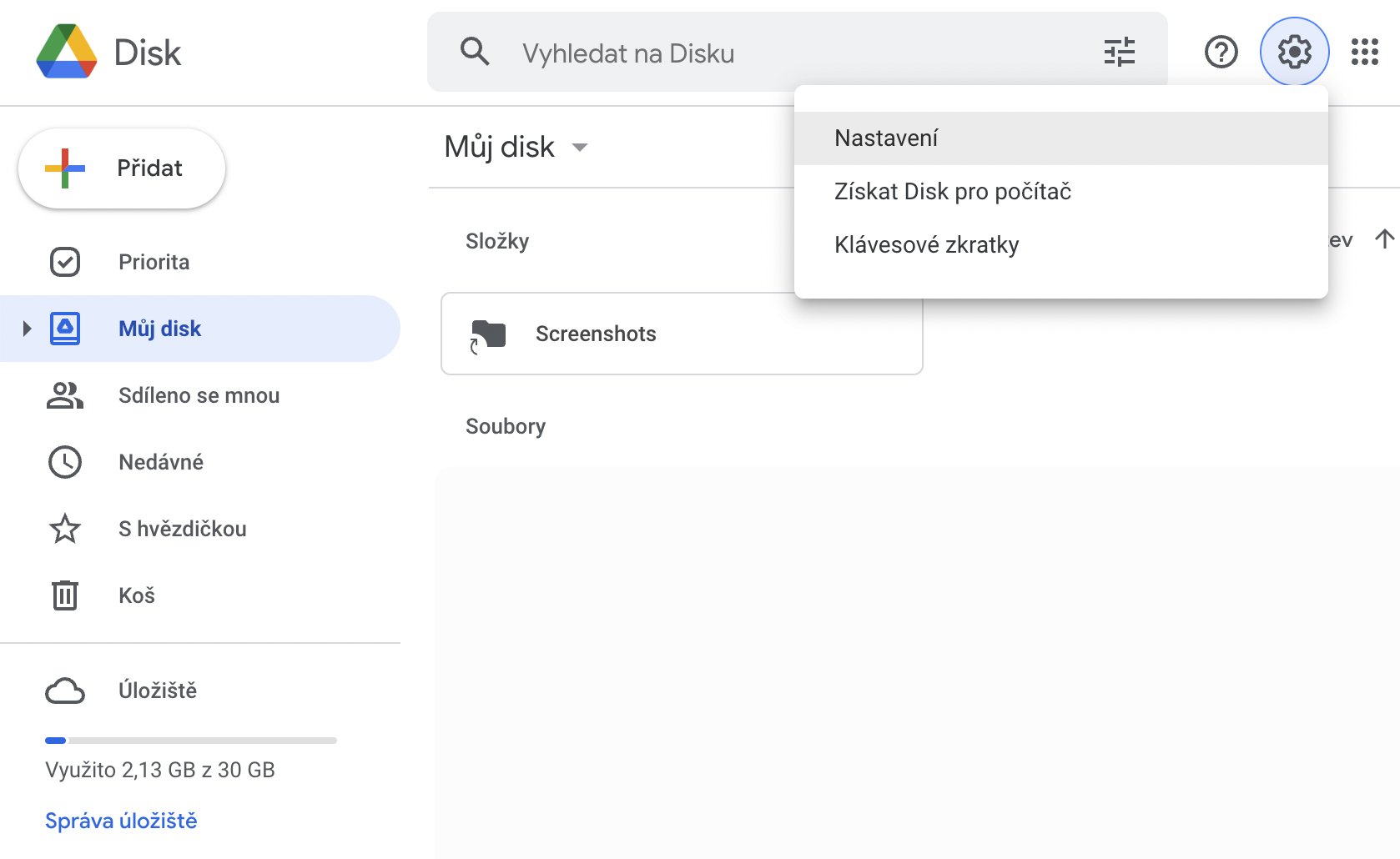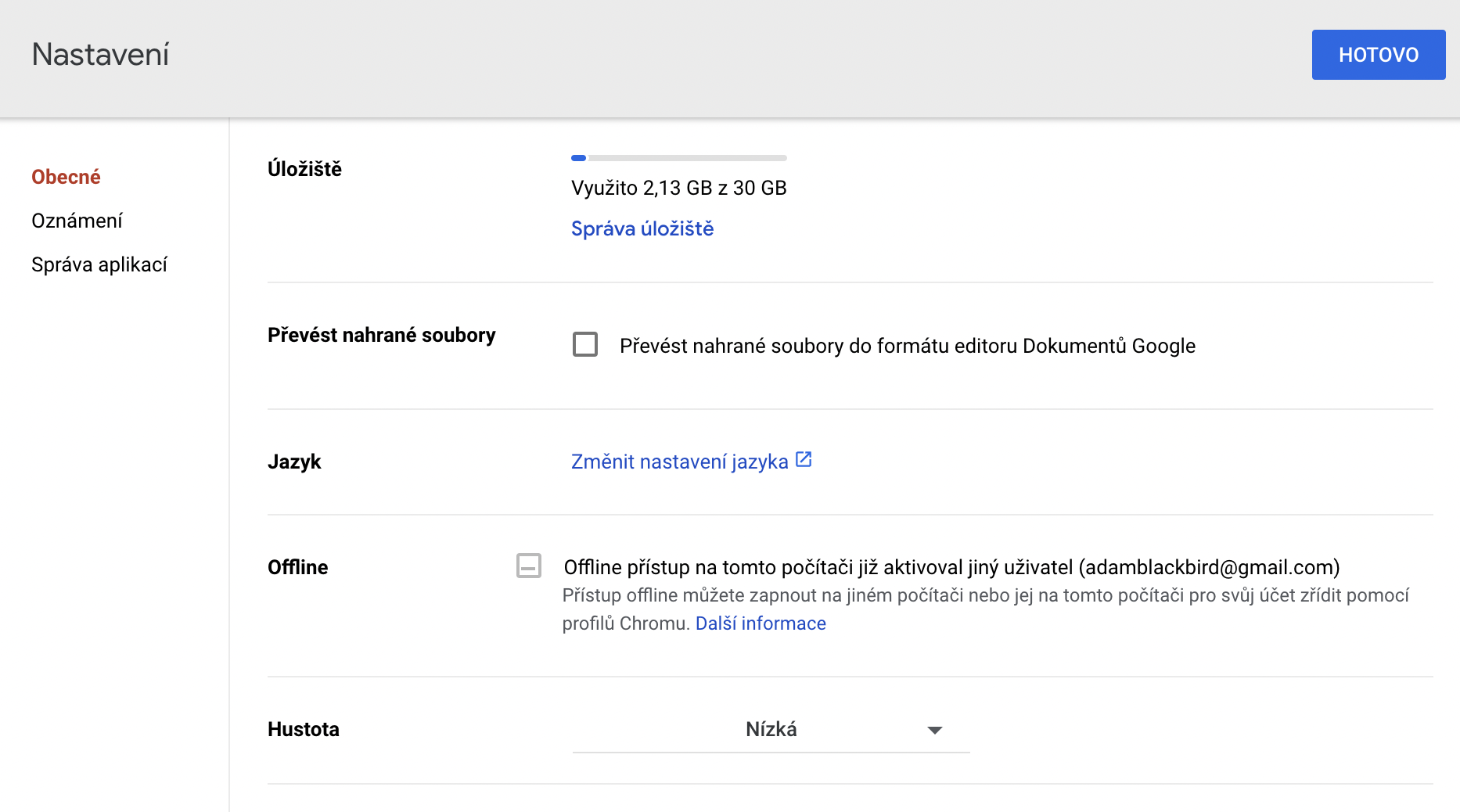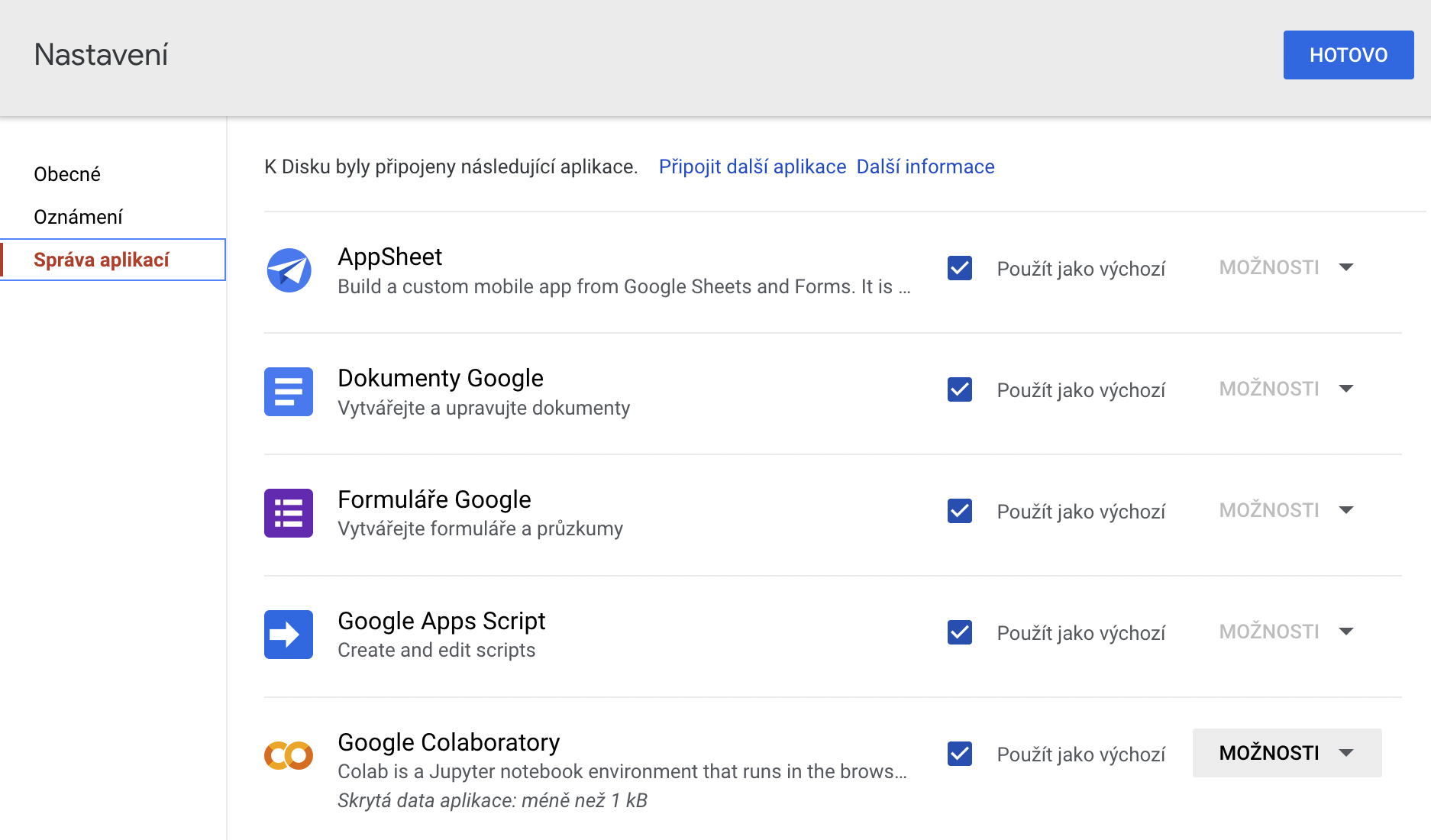Kemungkinan besar anda akan menemui apl yang ingin mengakses Google Drive dari semasa ke semasa. Banyak tajuk menggunakannya sebagai kaedah sandaran, yang sudah tentu memudahkan untuk menyimpan data penting. Malangnya, ini juga boleh menimbulkan risiko keselamatan.
Mengapakah apl memerlukan akses kepada Google Drive?
Akses kepada Google Drive memudahkan sesetengah apl menyimpan data sandaran. Walau bagaimanapun, ini boleh menjadi pedang bermata dua. Membuat sandaran data anda adalah berguna, tetapi storan sudah membebankan anda banyak wang hari ini. Di luar ruang kosong yang terhad, anda hanya mendapat sebanyak yang anda bayar di Drive dan jika anda mahukan lebih banyak, anda masih perlu menolak gergaji. Cth. WhatsApp menggunakan Google Drive untuk menyimpan data sembang. Anda tidak semestinya mempunyai akses kepada data ini untuk mengeksportnya, tetapi ia terikat pada Akaun Google anda dan hanya mengambil sedikit ruang pada Drive.
Anda mungkin berminat

Semak dan batalkan
Membenarkan apl mengakses Google Drive juga boleh menjadi agak berisiko dari perspektif keselamatan. Walaupun apl atau pembangunnya tidak mungkin bertindak secara terang-terangan berniat jahat, mereka yang mendapat akses kepada data ini tidak selalu mematuhi piawaian yang ditetapkan. Dengan peredaran masa, adalah dinasihatkan untuk sekurang-kurangnya menyemak aplikasi mana yang mempunyai akses kepada Drive anda. Kemungkinan anda akan menemui beberapa apl yang anda tidak ingat gunakan, apatah lagi memberi mereka sebarang akses. Kelebihan prosedur ini ialah apabila anda membatalkan akses, data aplikasi yang disimpan untuk aplikasi tersebut pada Drive juga dipadamkan. Dengan cara ini anda boleh menjimatkan ruang yang sangat diperlukan dalam storan anda dengan mudah.
Cara mengalih keluar akses apl ke Google Drive di web
- V Google Chrome untuk komputer, pergi ke drive.google.com.
- Po log masuk dengan akaun anda, klik di bahagian atas sebelah kanan gear.
- Pilih di sini tetapan.
- pilih Pengurusan aplikasi.
- Mulakan menu untuk aplikasi yang dipilih Pilihan.
- Di sini anda sudah boleh memilih Putuskan sambungan daripada Cakera.
Ini terpakai kepada aplikasi yang tidak terikat secara langsung dengan Cakera. Atas sebab itu, anda tidak boleh mengalih keluar, contohnya, Dokumen atau Helaian Google.